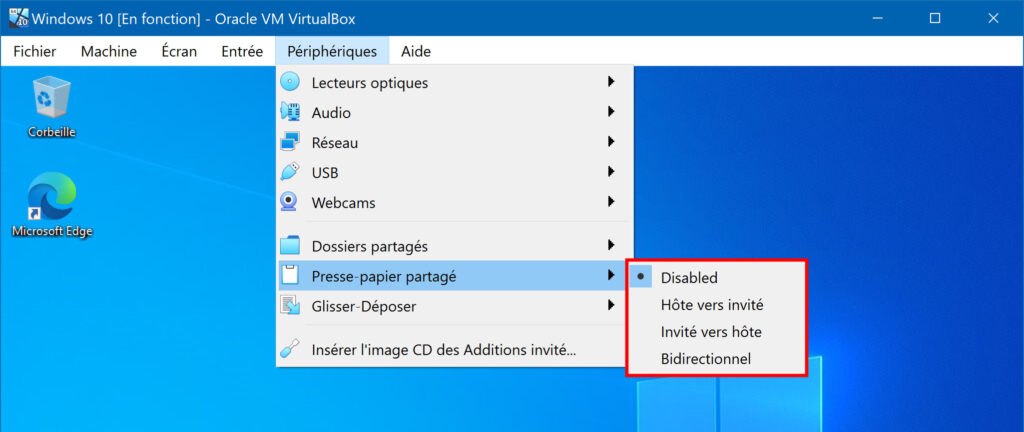Vous avez créé une machine virtuelle avec VirtualBox ? Grâce aux additions invité, vous pouvez activer le presse-papier partagé pour copier/coller du texte ou des images de votre ordinateur vers votre machine virtuelle (et inversement).
Une autre fonctionnalité permet aussi de glisser-déposer des fichiers de votre ordinateur vers une machine virtuelle pour transférer des fichiers plus facilement qu’avec un dossier partagé.
Dans ce tutoriel, nous allons voir comment activer le copier/coller entre la machine hôte et invité dans VirtualBox.
Table des matières
Activer le copier/coller dans VirtualBox
Pour activer le copier/coller dans VirtualBox, suivez ces instructions :
- Ouvrez VirtualBox et démarrez votre machine virtuelle.
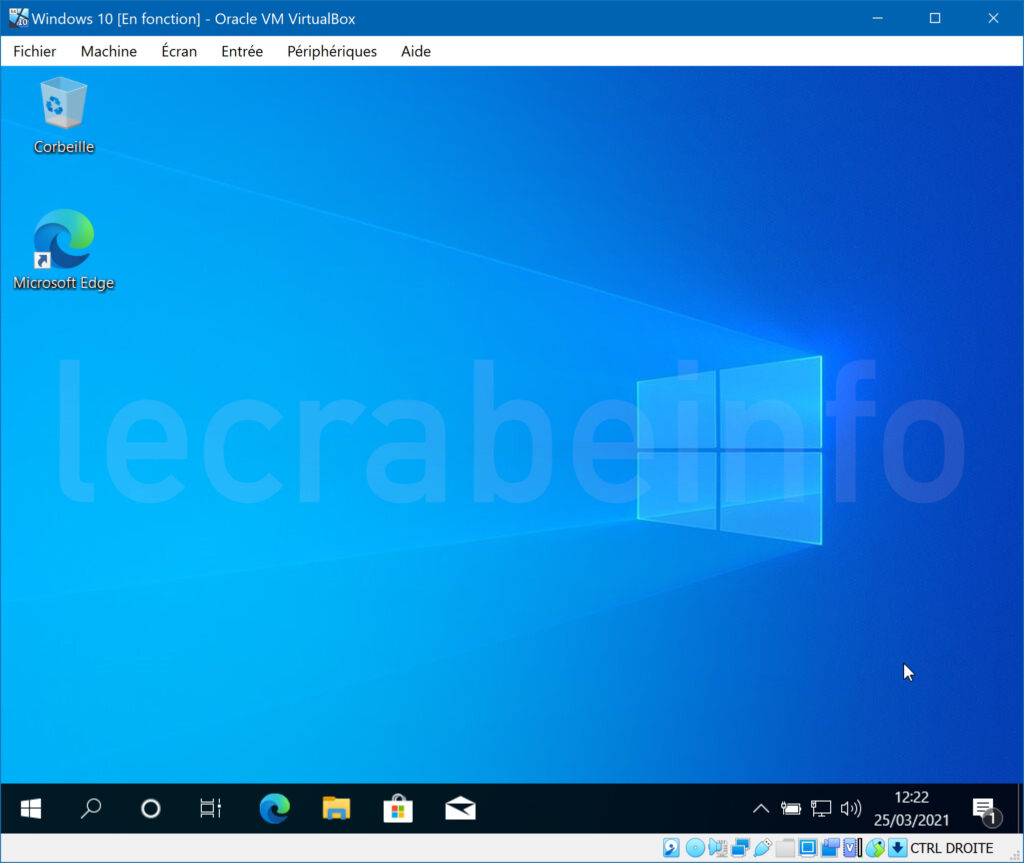
- Installez les additions invité sur le système d’exploitation invité.
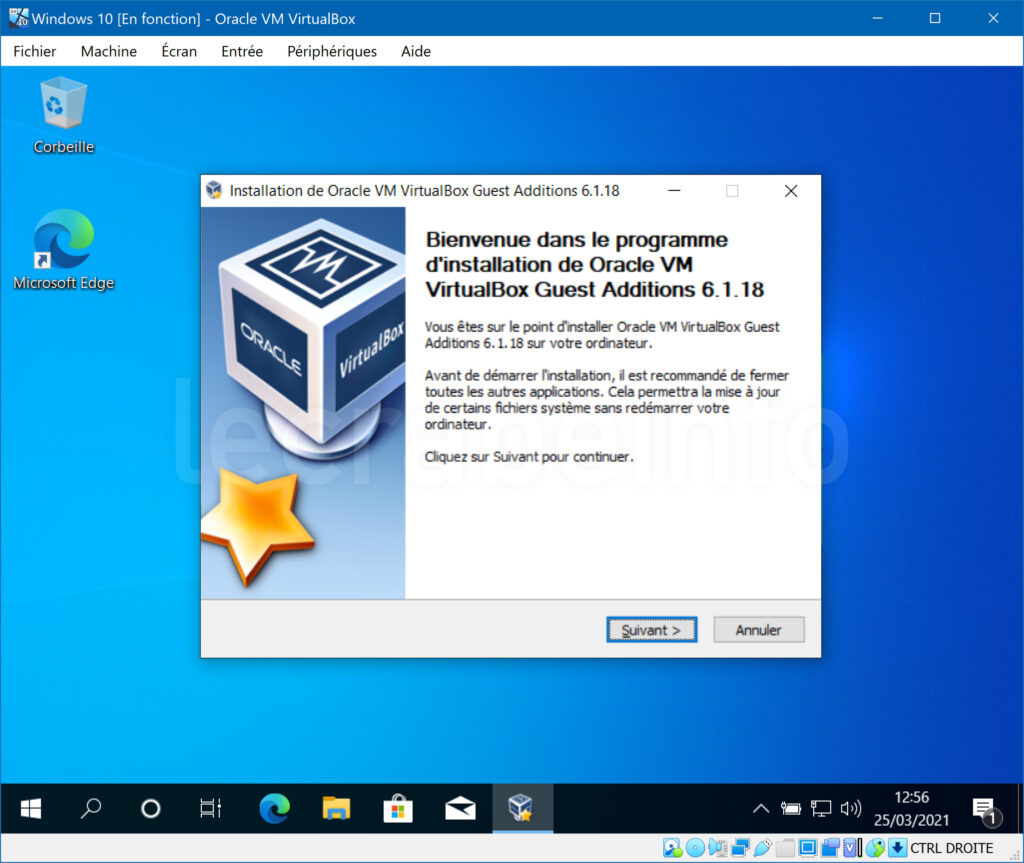
- Cliquez sur Périphériques > Presse-papier partagé et sélectionnez l’option souhaitée :
- Hôte vers invité (copier/coller de votre PC vers la machine virtuelle)
- Invité vers hôte (copier/coller de la machine virtuelle vers votre PC)
- Bidirectionnel (copier/coller dans les deux sens)
- Vous pouvez maintenant copier/coller du texte entre la machine hôte et la machine virtuelle.
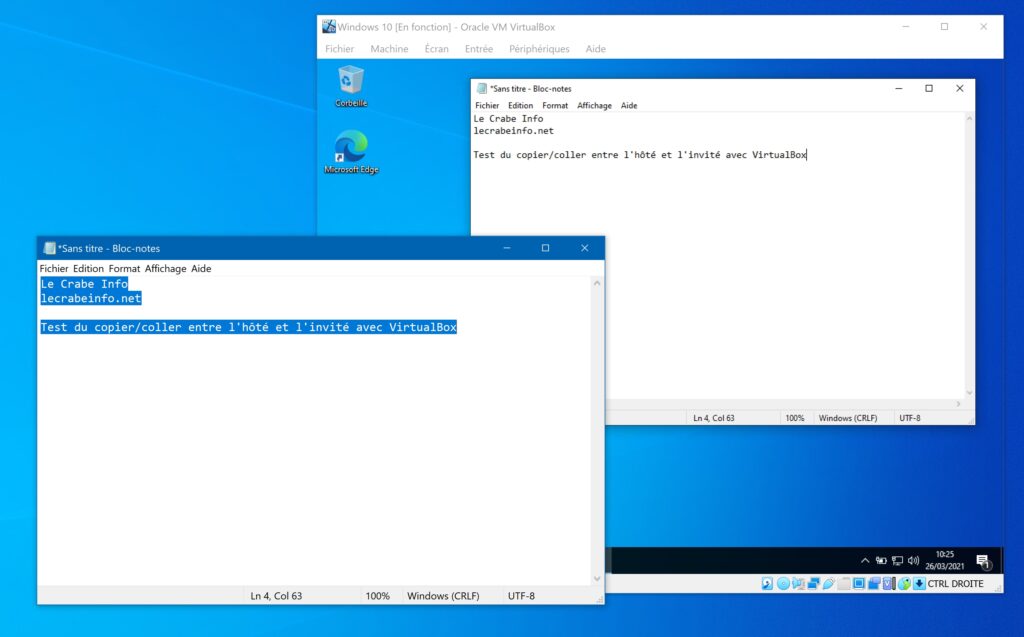
- Vous pouvez aussi activer la fonctionnalité glisser-déposer pour transférer rapidement des fichiers de votre ordinateur vers la machine virtuelle (ou inversement). Pour cela, cliquez sur Périphériques > Glisser-déposer, sélectionnez l’option souhaitée puis glissez-déposez des fichiers avec le curseur de votre souris.
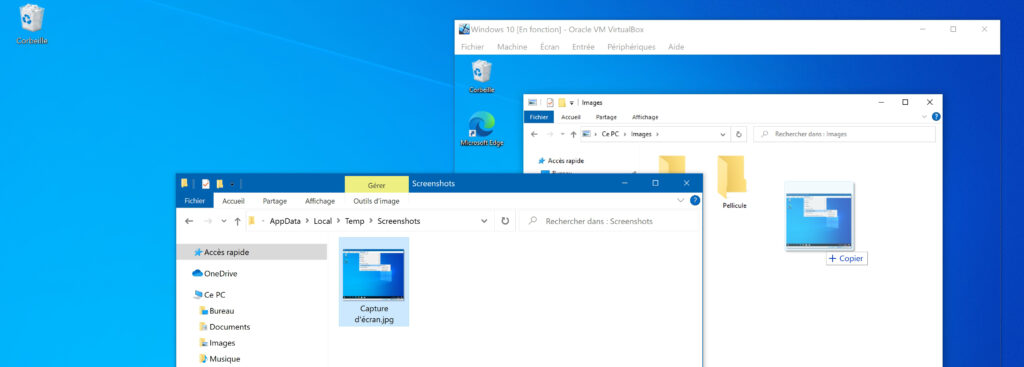
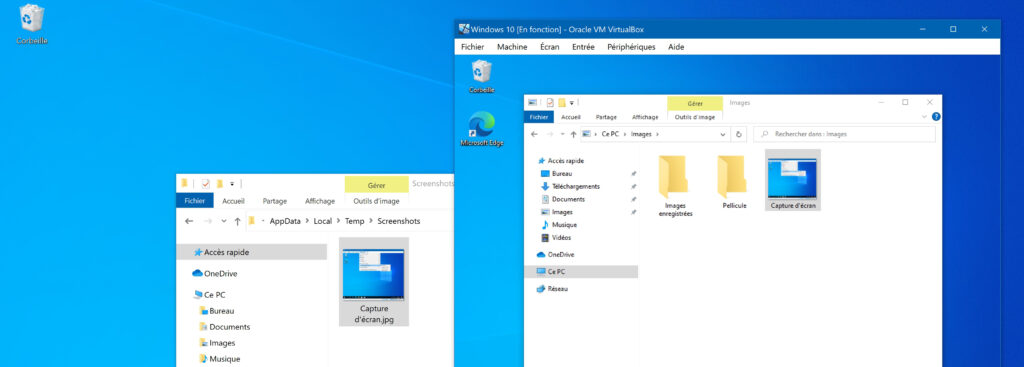
- Vous pouvez retrouver l’ensemble de ces options (presse-papier partagé et glisser-déposer) dans les paramètres de la machine virtuelle > Général > Avancé.
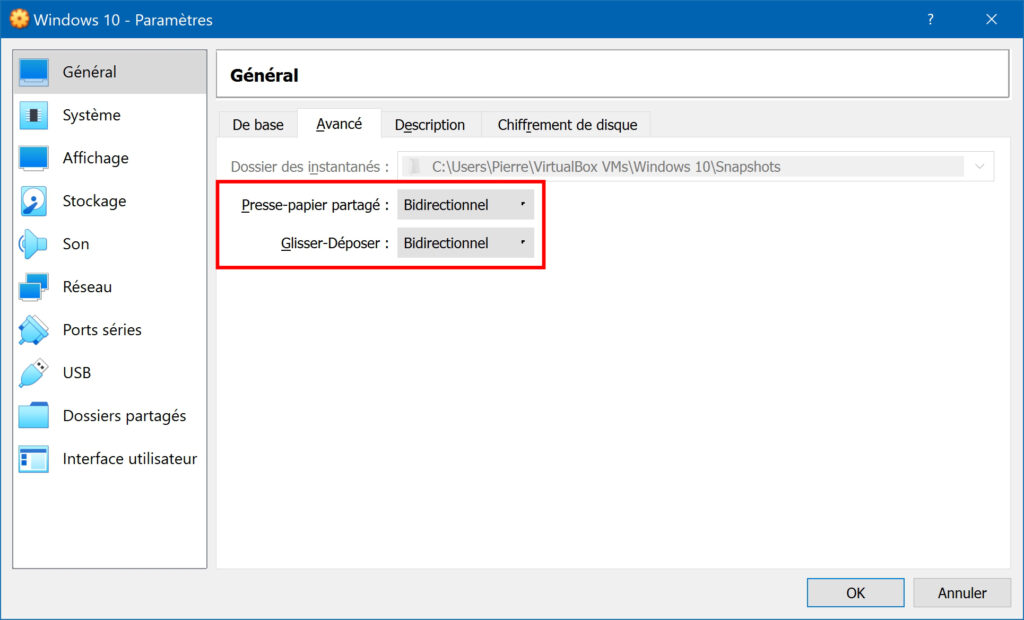
✓ Félicitations ! Vous avez activé le copier/coller sur une machine virtuelle VirtualBox. Vous pouvez maintenant copier/coller des éléments entre votre ordinateur et la machine virtuelle 👍